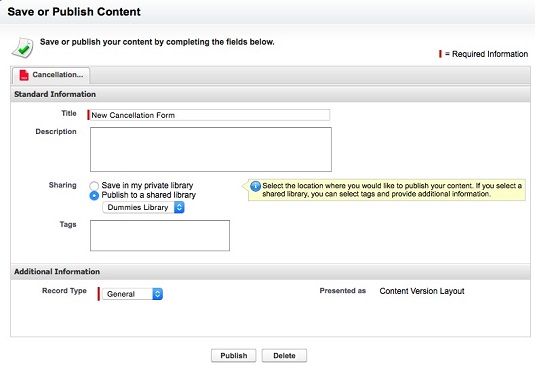Si voleu que Salesforce Content sigui una eina de vendes molt eficaç per al vostre personal, heu d'organitzar el vostre contingut perquè la gent el pugui trobar fàcilment. Mitjançant l'ús de biblioteques, podeu ordenar els fitxers en agrupacions lògiques. Afegir contingut a una biblioteca (també conegut com a contribució de contingut ) és senzill. Per carregar un document nou, seguiu aquests passos:
Feu clic a la pestanya Biblioteques de l'aplicació Contingut i, a continuació, feu clic al botó Contribuir. Apareix la pàgina Contribueix al contingut.
Feu clic al botó Tria fitxer i busqueu el vostre disc dur per trobar el fitxer que voleu carregar. Salesforce Content carrega automàticament el fitxer que seleccioneu. Podeu afegir un enllaç a un lloc web per referir la gent a un vídeo en línia o a la informació emmagatzemada a la vostra intranet fent clic a l'enllaç Voleu enllaçar a un lloc web. Després que Salesforce Content carregui el vostre document, us demana que descrigueu i publiqueu el vostre contingut.
Posa un títol descriptiu al teu contingut. Seguiu les convencions de denominació estàndard a la vostra empresa.
Seleccioneu el botó d'opció Publica en una biblioteca compartida per emmagatzemar aquest fitxer en una biblioteca.
Seleccioneu la biblioteca adequada al menú desplegable.
Si no sou l'autor del fitxer, seleccioneu un altre usuari al menú desplegable Autor.
(Opcional) Afegiu etiquetes a aquest document si voleu identificar-lo amb paraules que potser no s'utilitzen a les definicions estàndard de la biblioteca. Separeu les paraules d'etiquetes amb comes. Assegureu-vos d'utilitzar paraules que la gent cerca habitualment quan cerqui aquest document. És una bona idea permetre que només un subconjunt d'usuaris de contingut determini quines etiquetes s'han d'utilitzar, si voleu utilitzar etiquetes com a forma alternativa de filtrar millor el contingut. En cas contrari, corre el risc de tenir una redundància de paraules d'etiqueta (com ara full de dades i full de dades ), cosa que en redueix l'eficàcia.
Fes clic a Publica quan hagis acabat.
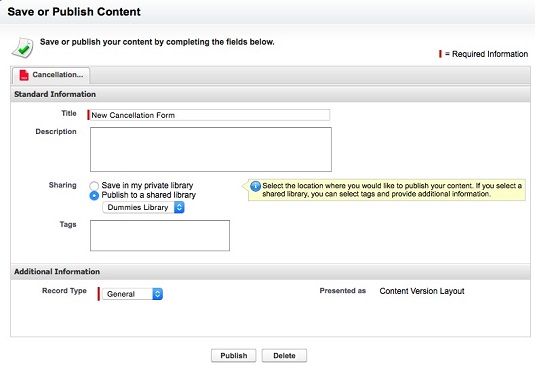
Aportació de nous continguts a Salesforce.
Si teniu contingut que voleu compartir amb dos grups diferents, com ara vendes i màrqueting, en lloc de crear una biblioteca nova només per allotjar la seva documentació compartida, podeu associar contingut amb les dues biblioteques seguint aquests passos:
Torna a la pàgina d'inici de Biblioteques.
Seleccioneu un document a la secció Contingut principal.
A la pàgina de detalls del contingut, feu clic al botó Edita.
Seleccioneu l'opció Accions de biblioteca i feu clic a la subopció Comparteix amb una altra biblioteca. Ressalteu biblioteques addicionals amb les quals compartir aquest document i feu clic al botó Publica.